Att ställa in en sval datorbakgrund är ett av de enklaste sätten att anpassa datorn 10 Snabba sätt att anpassa och anpassa Windows 10 10 Snabba sätt att anpassa och anpassa Windows 10 Inte alla Windows 10 standardinställningar flyter din båt. Vi visar dig alla möjliga sätt att anpassa Windows 10 i en enkel, steg-för-steg guide. Läs mer till din smak. Oavsett om du har laddat ner massor av bakgrundsbilder eller till och med gjort din egen Hur man skapar högsta kvalitet Datorbordsbordsunderlägg Hur man skapar högsta kvalitet Datorbordsbordsbordsunderlägg Bakgrundsbilder är ett utmärkt sätt att anpassa din dator och att skapa egna är inte så svårt som du kanske förvänta. Här är en enkel steg-för-steg guide. Läs mer, att välja det bästa är tufft.
Men varför ska du bara välja en tapeter? Det är lätt att ställa in ett bildspel med bakgrundsbilder i Windows så att du kan visa upp alla dina favoriter. Här är hur.
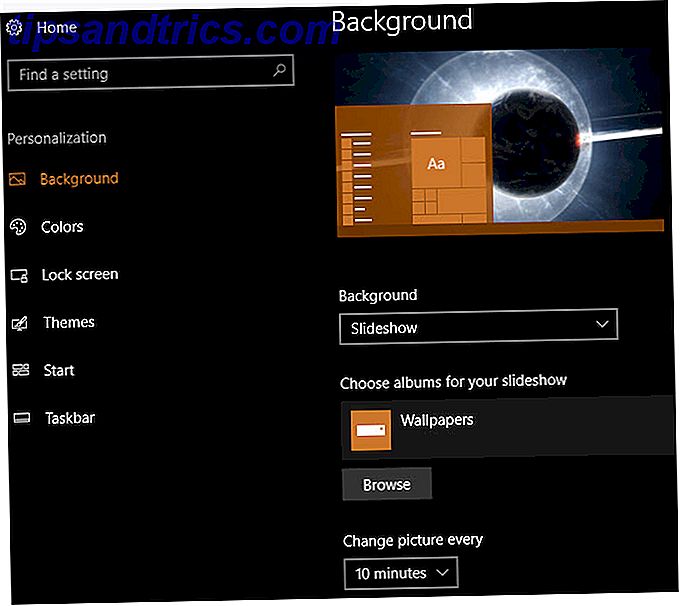
Så här ställer du in en bildspel som din bakgrundsbild i Windows
- Öppna appen Inställningar med hjälp av genväg Windows + I om du vill.
- Välj kategorin Anpassning .
- Välj fliken Bakgrund i den vänstra sidofältet.
- Under rullgardinsmenyn Bakgrund, välj Bildspel (det här kommer sannolikt att vara Bild för tillfället).
- Välj sedan Bläddra- knappen under Välj album för bildspelet nedan . Bläddra till en mapp på din dator innehållande alla bilder du vill använda som bakgrundsbilder och klicka på Välj den här mappen .
- Nedan väljer du en intern för bildändringen. Du kan välja så lite som 1 minut eller så länge som 1 dag .
- Om du aktiverar Shuffle visas bakgrundsbilder i slumpmässig ordning i stället för deras order i mappen.
- Välj en fyllning för bakgrundsbilder som är mindre eller större än din skärm. Fyllning är ett bra alternativ, eftersom det ändrar bilden utan stor förvrängning.
Det är allt du behöver göra, och du har ett bakgrundsbildspel! Du kan när som helst lägga till nya bilder i den mappen och de kommer automatiskt att inkluderas i bildspelet. Om du någonsin vill ändra bakgrundsbilden utan att vänta på nästa cykel högerklickar du på skrivbordet och väljer Nästa skrivbordsbakgrund .
För mer anpassning kul, kolla in fler sätt att anpassa din skrivbordsunderlägg i Windows 6 sätt att anpassa skrivbordsunderlägget i Windows 6 sätt att anpassa skrivbordsunderlägget i Windows Drab skrivbordet? Det är dags att ändra din tapet! Vi har tips för enkla och flera skärmar, virtuella skrivbord och massor av kreativa idéer. Du kommer att älska din nya skrivbordsbakgrund! Läs mer .



